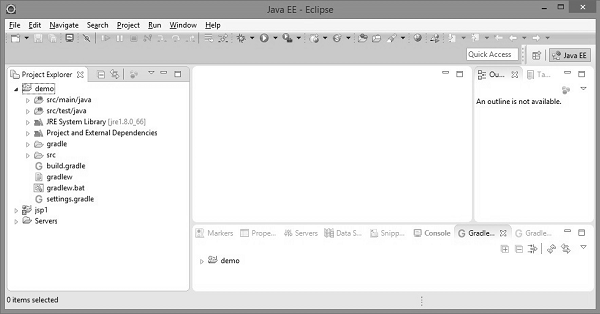Gradle - Intégration Eclipse
Ce chapitre explique l'intégration de eclipse et Gradle. Suivez les étapes ci-dessous pour ajouter le plugin Gradle à eclipse.
Étape 1 - Ouvrez Eclipse Marketplace
Tout d'abord, ouvrez l'éclipse qui est installée dans votre système. Allez à l'aide -> cliquez sur EclipseMarketplace. Jetez un œil à la capture d'écran suivante.
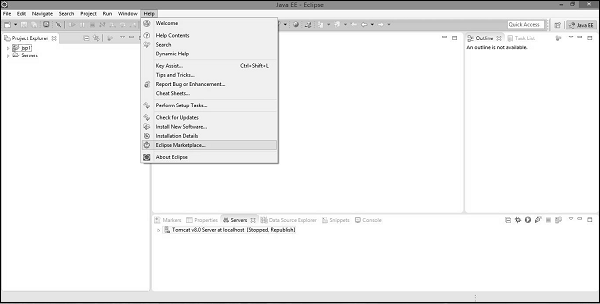
Étape 2 - Installez le plugin Buildship
Après avoir cliqué sur le marché Eclipse, vous trouverez la capture d'écran suivante. Ici, dans le type de barre de recherche de gauchebuildship. Buildship est un plugin d'intégration Gradle. Lorsque vous trouvez le buildship sur votre écran, cliquez sur installer sur le côté droit. Jetez un œil à la capture d'écran suivante.
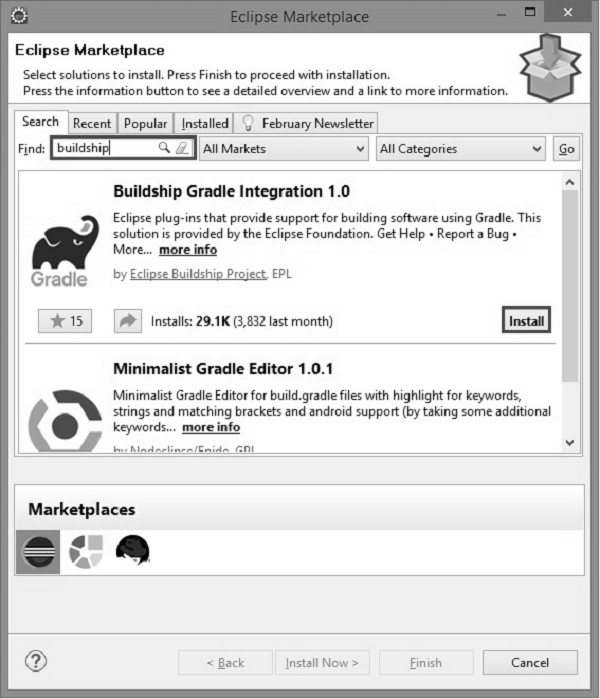
Après cela, vous trouverez la capture d'écran suivante, vous devez confirmer l'installation du logiciel en cliquant sur le bouton de confirmation. Jetez un œil à la capture d'écran suivante.
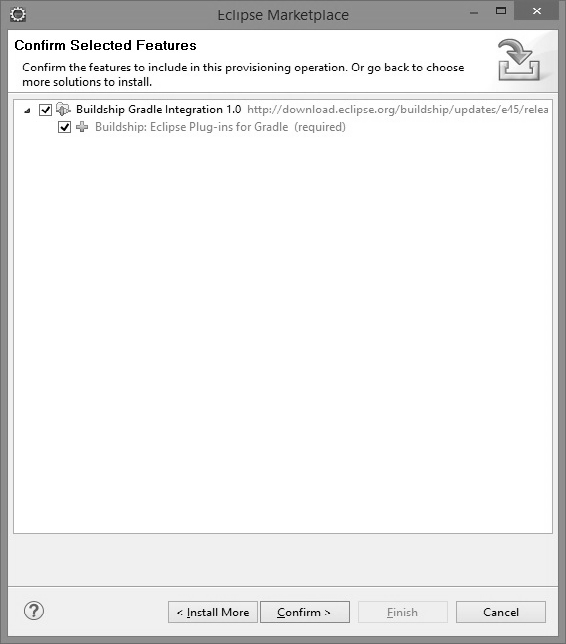
Après cela, vous devez cliquer sur Accepter le contrat de licence dans l'écran suivant et cliquer sur Terminer. Jetez un œil à la capture d'écran suivante.
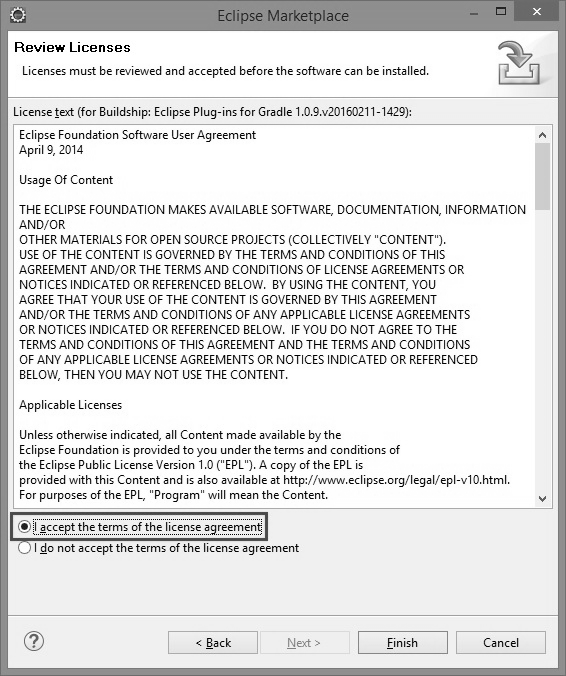
L'installation prendra un certain temps. Jetez un œil à la capture d'écran suivante.
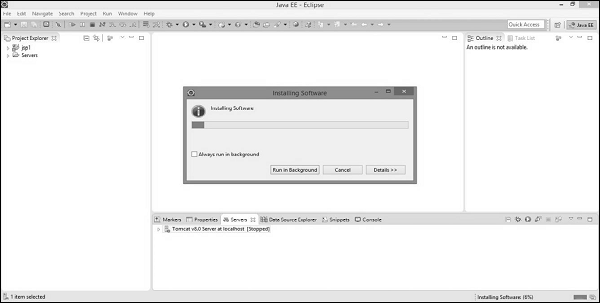
Après cela, il vous demandera de redémarrer Eclipse. Là, vous sélectionnerezYes.
Étape 3 - Vérification du plugin Gradle
Lors de la vérification, nous créerons un nouveau projet en suivant la procédure donnée. Dans l'éclipse, allez au fichier -> cliquez sur nouveau -> cliquez sur d'autres projets. Vous y trouverez l'écran suivant. Là, sélectionnez le projet Gradle et cliquez sur Suivant. Jetez un œil à la capture d'écran suivante.
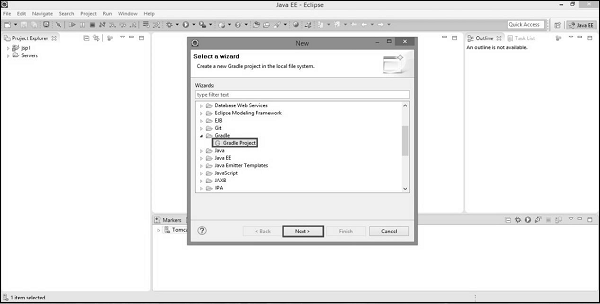
Après avoir cliqué sur le bouton suivant, vous trouverez l'écran suivant. Là, vous fournirez le chemin du répertoire de base Gradle du système de fichiers local et cliquez sur le bouton suivant. Jetez un œil à la capture d'écran suivante.
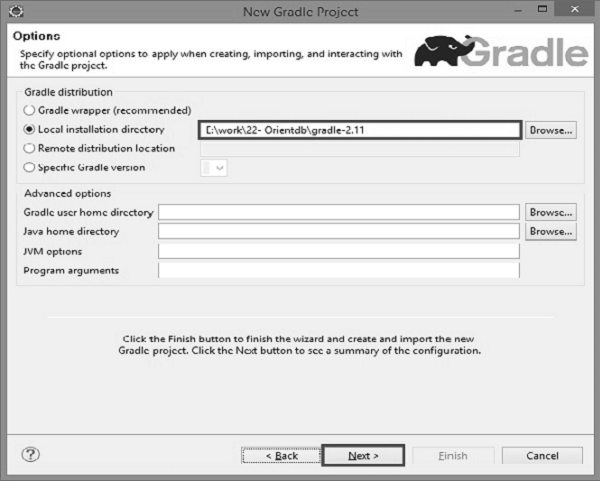
Jetez un œil à la capture d'écran suivante ici, vous fournirez le nom du projet Gradle. Dans ce tutoriel, nous utilisonsdemoproject et cliquez sur le bouton Terminer.
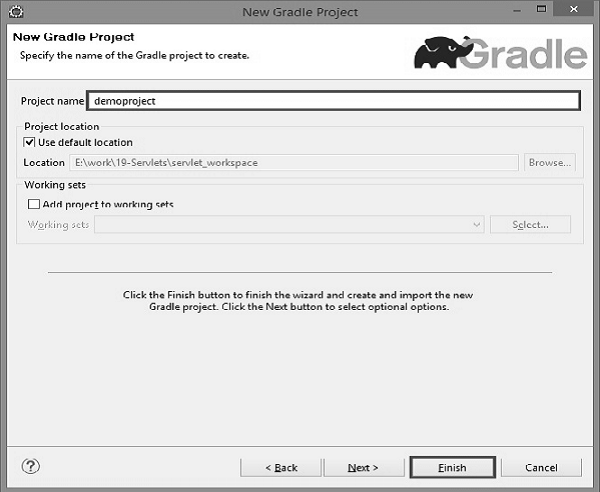
Jetez un œil à la capture d'écran suivante, nous devons confirmer le projet. Pour cela, nous avons cliqué sur le bouton Terminer dans l'écran suivant.
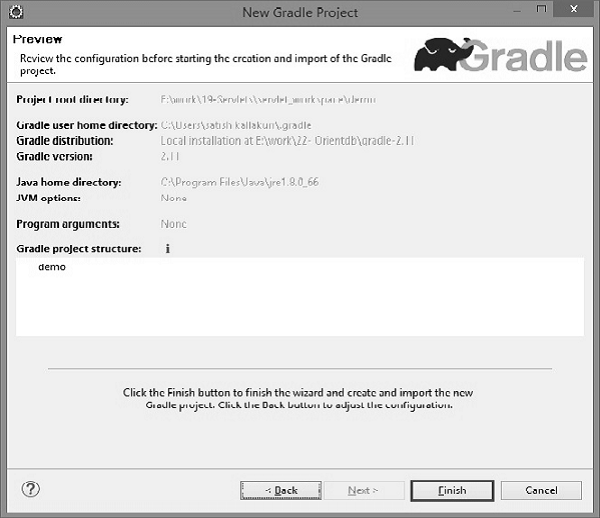
Étape 4 - Vérification de la structure du répertoire
Après l'installation réussie du plugin Gradle, veuillez vérifier la structure des répertoires du projet de démonstration pour les fichiers et dossiers par défaut, comme indiqué dans la capture d'écran suivante.